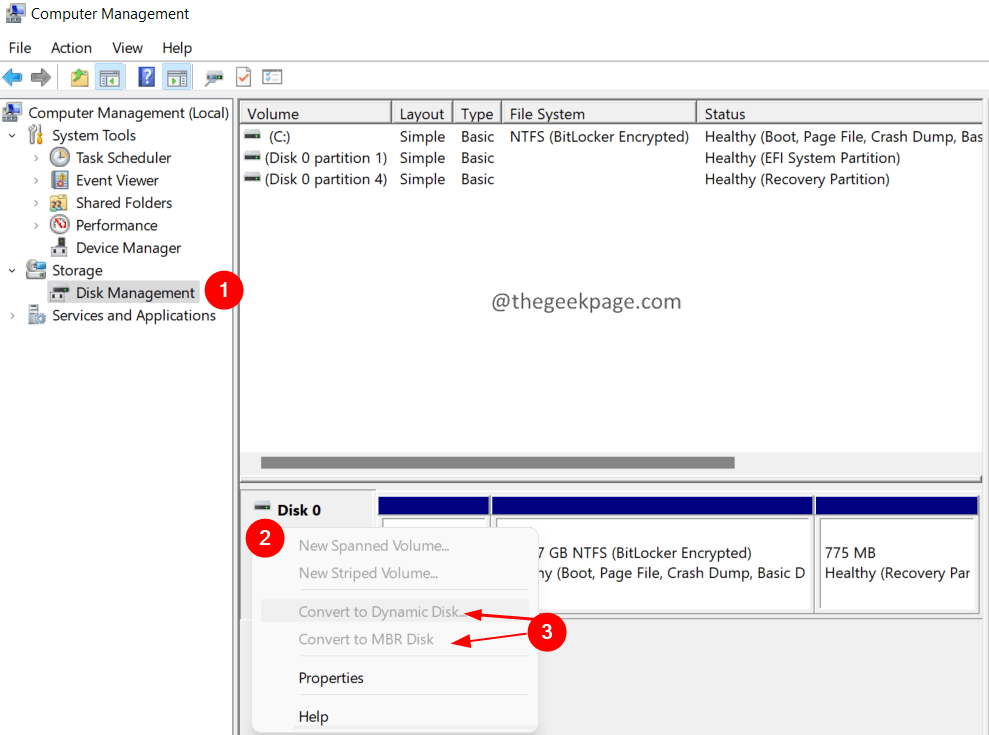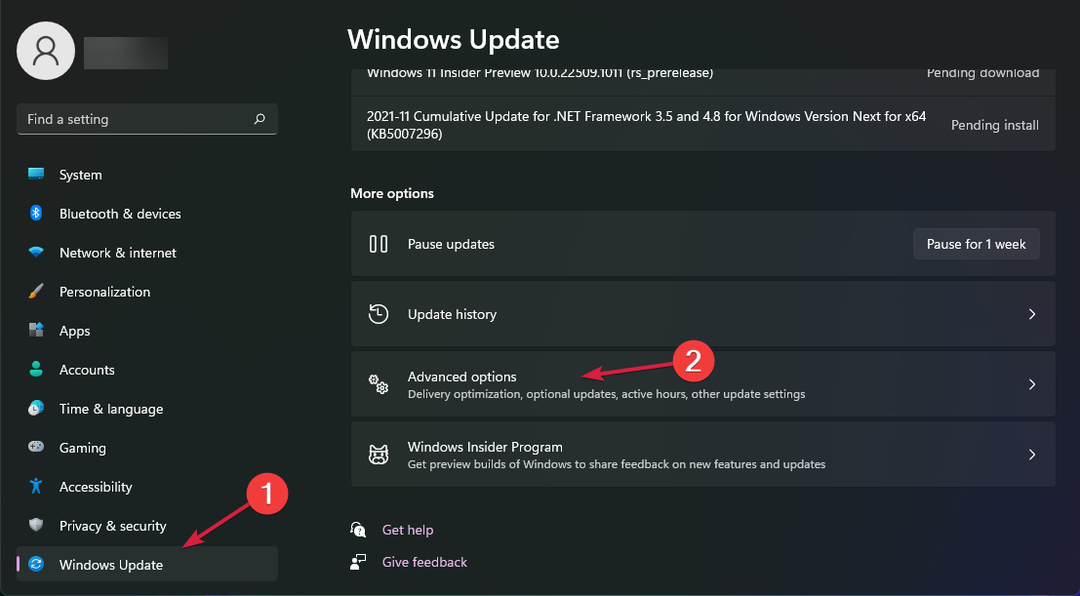- Bezpieczeństwo w Internecie ma ogromne znaczenie, zwłaszcza dla firm.
- Cenne informacje mogą zostać utracone lub, co gorsza, jeśli komunikacja nie jest zabezpieczona.
- Ten krótki przewodnik pomoże Ci włączyć tę funkcję w ciągu zaledwie kilku minut.
- Pamiętaj, że proces nie jest taki sam dla firm i użytkowników indywidualnych.
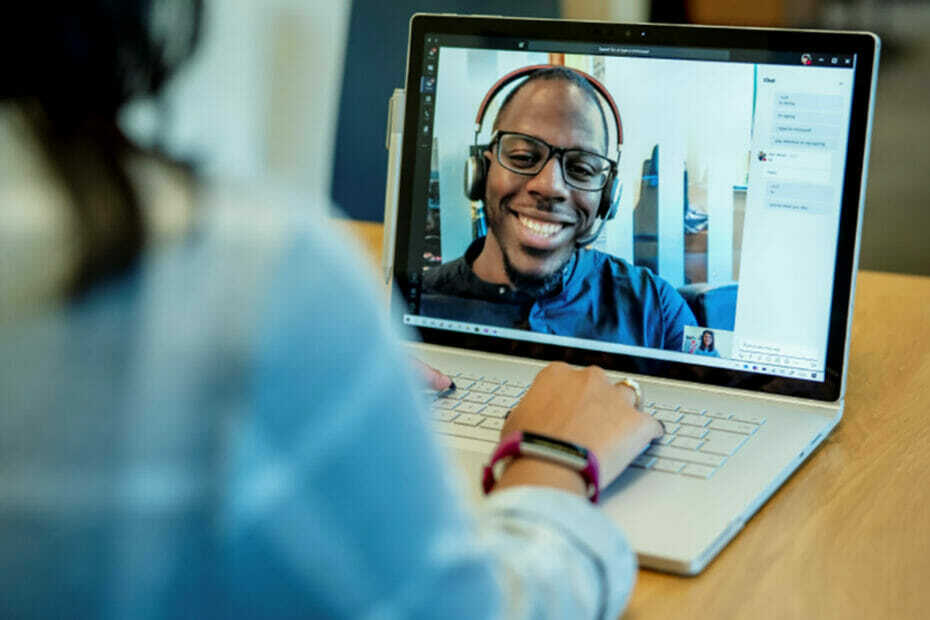
Jaka jest jedna rzecz, którą cenimy ponad wszystkie inne, gdy mówimy o komunikacji online? Wiemy, że niektórzy z Was mogli się domyślać jakości dźwięku, szybkości internetu lub doskonałej jakości obrazu.
I wcale się nie mylisz, ale bezpieczeństwo powinno być najważniejsze dla wszystkich, zwłaszcza że wszyscy widzieliśmy, jak niebezpiecznym środowiskiem może być internet.
Jeśli chcesz mieć pewność, że nikt nie podsłuchuje Twoich połączeń Teams, powinieneś wiedzieć, że Microsoft umożliwia szyfrowanie Twoich indywidualnych połączeń Teams.
Uniemożliwi to zainteresowanym stronom trzecim lub niechcianym gościom podsłuchiwania Twoich drażliwych tematów. Skoro już wiesz, pokażemy Ci, jak włączyć tę funkcję.
Jak mogę skonfigurować kompleksowe szyfrowanie Microsoft Teams?
Jest to dość prosty proces, a ten krótki przewodnik pokaże Ci, jak zabezpieczyć połączenia Microsoft Teams, włączając szyfrowanie typu end-to-end za pośrednictwem centrum administracyjnego Teams.
- Zaloguj się do swojego Korzystanie z centrum administracyjnego zespołów Twoje bezpieczne dane uwierzytelniające.
- Przejdź do sekcji o nazwie Inne ustawienia, a następnie kliknij Ulepszone zasady szyfrowania.
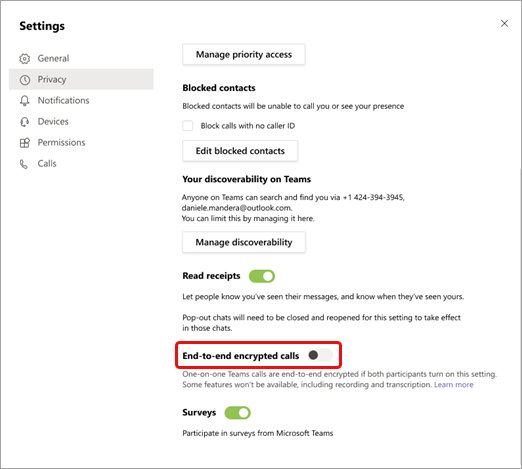
- Nazwij nową zasadę, a następnie Szyfrowanie połączeń typu end-to-end, wybierz użytkowników, którzy mogą ją włączyć.
- Zapisać twoją nowo utworzoną politykę.
- Przypisz nową politykę do użytkowników, grup lub całej grupy dzierżawców.
Pamiętaj, że nawet jeśli administrator IT Twojej firmy skonfigurował ulepszone zasady szyfrowania, nie zostaną one automatycznie wdrożone wśród użytkowników Microsoft Team, aby uzyskać E2EE w rozmowach jeden-do-jednego.
Po utworzeniu zasad użytkownicy będą musieli ręcznie włączyć szyfrowanie typu end-to-end dla swoich połączeń indywidualnych.
- W prawym górnym rogu okna Zespoły kliknij trzy kropki i wybierz Ustawienia.
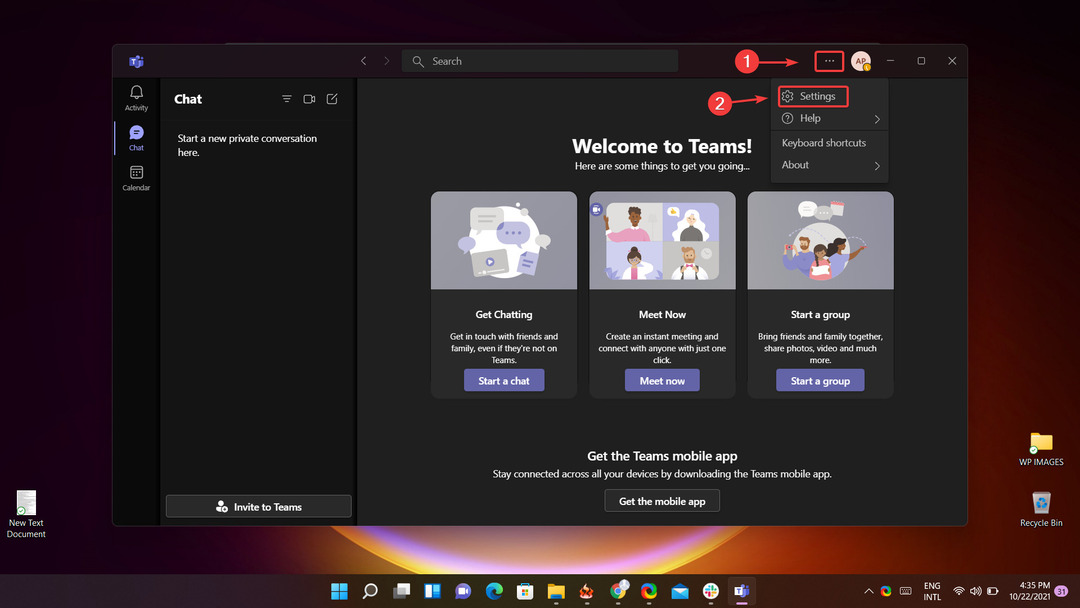
- Wybierz Prywatność.
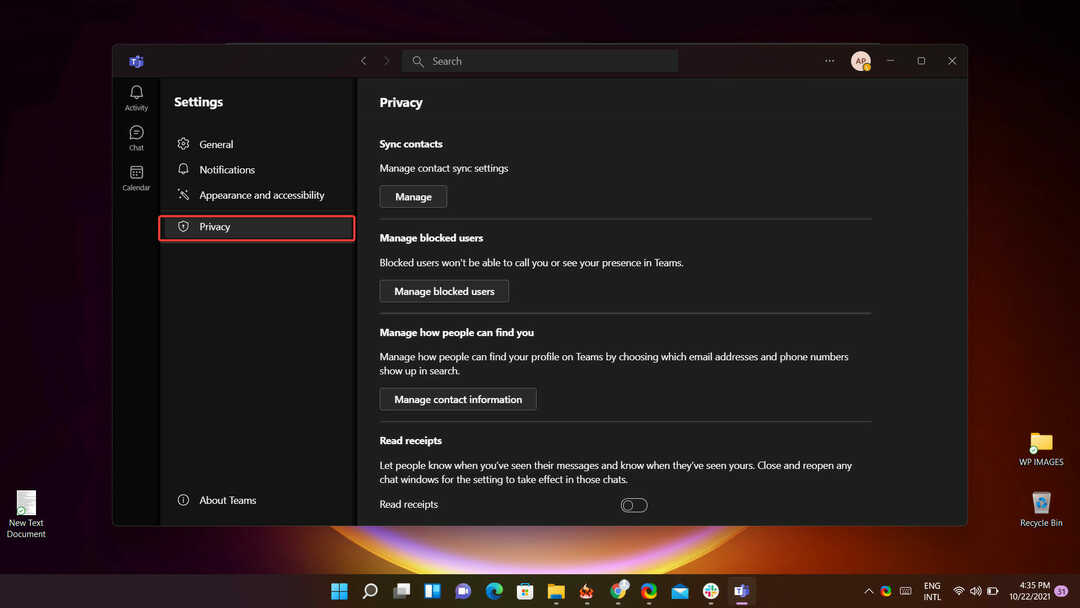
- Włącz szyfrowane połączenia typu end-to-end, przełączając przełącznik.
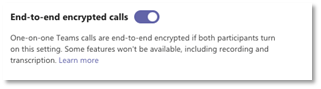
Można to zrobić po prostu w prawym górnym rogu okna Zespoły, w którym możesz wybrać zdjęcie profilowe lub wielokropek obok zdjęcia profilowego, a następnie wybierz Ustawienia, a następnie Prywatność.
Następnie zostaniesz poprawiony za pomocą przełącznika umożliwiającego włączanie i wyłączanie szyfrowania end-to-end dla połączeń Microsoft Teams.
Czy ten artykuł był dla Ciebie pomocny? Daj nam znać w sekcji komentarzy poniżej.